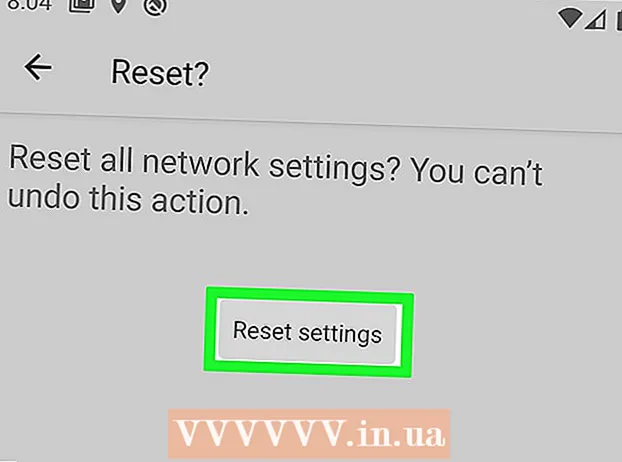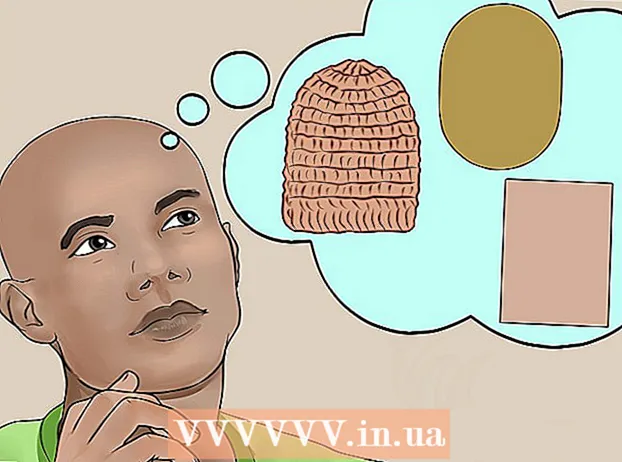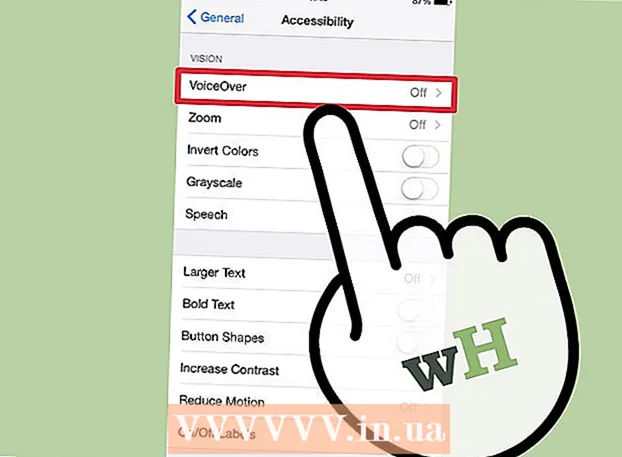Údar:
Charles Brown
Dáta An Chruthaithe:
3 Feabhra 2021
An Dáta Nuashonraithe:
1 Iúil 2024

Ábhar
- Chun céim
- Modh 1 de 5: An taispeáint a nascadh
- Modh 2 de 5: Taispeáin a thaispeáint i Windows
- Modh 3 de 5: Taispeáin i MacOS
- Modh 4 de 5: Coigeartaigh na socruithe taispeána i Windows
- Modh 5 de 5: Coigeartaigh na socruithe taispeána ar Mac
- Leideanna
- Rabhaidh
Múineann an wikiHow seo duit conas taispeáint sheachtrach a nascadh le do ríomhaire glúine Windows nó MacBook. Aithníonn an chuid is mó de ríomhairí glúine nua-aimseartha taispeáint atá ceangailte go seachtrach láithreach, mar sin is éard atá sa phróiseas den chuid is mó an cábla ceart a roghnú chun do ríomhaire glúine a nascadh le do thaispeántas.
Chun céim
Modh 1 de 5: An taispeáint a nascadh
 Seiceáil cé na haschuir físe atá ag do ríomhaire glúine. Tá aschur físe amháin ag an gcuid is mó de ríomhairí glúine ar chúl, cé go bhfuil an nasc ag roinnt ríomhairí glúine ar an taobh. Tá roinnt nasc coitianta ann a d’fhéadfadh a bheith ag do ríomhaire glúine:
Seiceáil cé na haschuir físe atá ag do ríomhaire glúine. Tá aschur físe amháin ag an gcuid is mó de ríomhairí glúine ar chúl, cé go bhfuil an nasc ag roinnt ríomhairí glúine ar an taobh. Tá roinnt nasc coitianta ann a d’fhéadfadh a bheith ag do ríomhaire glúine: - Windows:
- HDMI - Tá sé thaobh ag an nasc seo, tá sé thart ar dhá orlach ar leithead agus tá sé barrchaolaithe. Tá a leithéid de nasc ag an gcuid is mó de ríomhairí glúine Windows.
- DisplayPort - Cosúil le HDMI, ach tá cúinne amháin den chónascaire níos cúinge agus an taobh eile ag uillinn 90 céim.
- VGA nó DVI - Tá cónascaire VGA daite agus tá 15 bpoll aige, cé go mbíonn cónascaire DVI bán nó dubh de ghnáth, tá 24 bpoll aige agus tá oscailt aige ar an dá thaobh. Tá na naisc seo ag ríomhairí níos sine go háirithe.
- Mac:
- Thunderbolt 3 (freisin USB-C ar a dtugtar) - Soicéad ubhchruthach ar thaobh na MacBooks is nua-aimseartha.
- HDMI - Ceangal barrchaolaithe heicseagánach atá ag roinnt MacBooks.
- Mini DisplayPort - Soicéad heicseagánach a fuarthas ar Macanna a monaraíodh idir 2008 agus 2016.
- Windows:
 Faigh amach cén t-ionchur físe atá ag do scáileán. De ghnáth bíonn nasc amháin ag monatóirí ríomhaire, agus bíonn naisc iolracha ag scáileáin teilifíse. Tá nasc HDMI nó DisplayPort ag mórchuid na monatóirí. Is dócha go bhfuil nasc VGA nó DVI ag monatóirí ríomhaire níos sine.
Faigh amach cén t-ionchur físe atá ag do scáileán. De ghnáth bíonn nasc amháin ag monatóirí ríomhaire, agus bíonn naisc iolracha ag scáileáin teilifíse. Tá nasc HDMI nó DisplayPort ag mórchuid na monatóirí. Is dócha go bhfuil nasc VGA nó DVI ag monatóirí ríomhaire níos sine.  Ceangail an cábla le haschur físe do ríomhaire glúine. Breiseán an cónascaire ag deireadh an chábla físe isteach sa chiseán ceart ar do ríomhaire glúine.
Ceangail an cábla le haschur físe do ríomhaire glúine. Breiseán an cónascaire ag deireadh an chábla físe isteach sa chiseán ceart ar do ríomhaire glúine.  Ceangail foirceann eile an chábla le do thaispeántas. Breiseán an taobh eile den chábla físe isteach sa chónascaire den chruth ceart ar do thaispeántas.
Ceangail foirceann eile an chábla le do thaispeántas. Breiseán an taobh eile den chábla físe isteach sa chónascaire den chruth ceart ar do thaispeántas. - Má tá nasc físe difriúil ag do scáileán ná do ríomhaire glúine, teastaíonn cábla oiriúnaitheora uait chun an scáileán a nascadh le do ríomhaire glúine. Tá roinnt oiriúnaitheoirí deartha go speisialta chun dhá chineál cáblaí a nascadh. Is féidir cuibheoir VGA go HDMI a nascadh le cábla VGA ar thaobh amháin agus cábla HDMI ar an taobh eile. I measc na gcáblaí oiriúnaitheora coitianta tá:
- HDMI chuig DisplayPort
- DisplayPort (nó Mini DisplayPort) go HDMI
- Mini DisplayPort chuig DisplayPort
- USB-C go HDMI (nó DisplayPort)
- VGA go HDMI
- DVI go HDMI
- Má tá nasc físe difriúil ag do scáileán ná do ríomhaire glúine, teastaíonn cábla oiriúnaitheora uait chun an scáileán a nascadh le do ríomhaire glúine. Tá roinnt oiriúnaitheoirí deartha go speisialta chun dhá chineál cáblaí a nascadh. Is féidir cuibheoir VGA go HDMI a nascadh le cábla VGA ar thaobh amháin agus cábla HDMI ar an taobh eile. I measc na gcáblaí oiriúnaitheora coitianta tá:
 Breiseán sa mhonatóir agus cas air. Ceangail an taispeáint le asraon leictreach nó stiall chumhachta, ansin brúigh an Ar lasc as
Breiseán sa mhonatóir agus cas air. Ceangail an taispeáint le asraon leictreach nó stiall chumhachta, ansin brúigh an Ar lasc as Roghnaigh an fhoinse físe cheart ar an monatóir. Má tá scáileán nó teilifís á úsáid agat le naisc iolracha, ní mór duit an nasc a d’úsáid tú chun do ríomhaire glúine a nascadh leis an scáileán a roghnú. Chun foinse na físe a roghnú, brúigh an cnaipe a deir "Ionchur", "Foinse" nó "Roghnaigh Físeán" ar an taispeáint nó ar chianrialtán.
Roghnaigh an fhoinse físe cheart ar an monatóir. Má tá scáileán nó teilifís á úsáid agat le naisc iolracha, ní mór duit an nasc a d’úsáid tú chun do ríomhaire glúine a nascadh leis an scáileán a roghnú. Chun foinse na físe a roghnú, brúigh an cnaipe a deir "Ionchur", "Foinse" nó "Roghnaigh Físeán" ar an taispeáint nó ar chianrialtán.  Fan go mbeidh ábhar an scáileáin ríomhaire glúine le feiceáil ar an taispeáint. Nuair a fheiceann tú ábhar do scáileán ríomhaire glúine (deasc agus deilbhíní nó rud éigin eile) le feiceáil ar an scáileán, is féidir leat leanúint de shocruithe an scáileáin ar do ríomhaire glúine a choigeartú.
Fan go mbeidh ábhar an scáileáin ríomhaire glúine le feiceáil ar an taispeáint. Nuair a fheiceann tú ábhar do scáileán ríomhaire glúine (deasc agus deilbhíní nó rud éigin eile) le feiceáil ar an scáileán, is féidir leat leanúint de shocruithe an scáileáin ar do ríomhaire glúine a choigeartú. - Má tá nasc VGA á úsáid agat, nó nasc gorm le trí shraith poill, b’fhéidir go mbeidh ort scáileáin a athrú. Is féidir leat é seo a dhéanamh trí eochair feidhme a bhrú ar do mhéarchlár.
- Mura bhfuil ábhar do ríomhaire glúine le feiceáil ar an taispeáint, téigh chuig Modh 2 chun taispeáint a bhrath i Windows nó chuig Modh 3 chun taispeáint ar Mac a bhrath.
Modh 2 de 5: Taispeáin a thaispeáint i Windows
 Cliceáil ar an roghchlár Tosaigh
Cliceáil ar an roghchlár Tosaigh  Cliceáil ar an deilbhín Socruithe
Cliceáil ar an deilbhín Socruithe  cliceáil ar Córas. Is é seo an chéad rogha sa roghchlár Socruithe. Tá deilbhín ag an rogha atá cosúil le ríomhaire glúine.
cliceáil ar Córas. Is é seo an chéad rogha sa roghchlár Socruithe. Tá deilbhín ag an rogha atá cosúil le ríomhaire glúine. 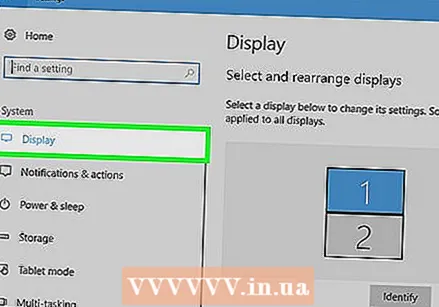 cliceáil ar Taispeáin. Is é seo an chéad rogha sa roghchlár ar thaobh na láimhe clé. Trí chliceáil air osclaítear an roghchlár Taispeáin.
cliceáil ar Taispeáin. Is é seo an chéad rogha sa roghchlár ar thaobh na láimhe clé. Trí chliceáil air osclaítear an roghchlár Taispeáin.  Scrollaigh síos agus cliceáil A bhrath. Is é an cnaipe liath é faoin gceannteideal "Il-Taispeántais" ag bun an scáileáin. Nuair a chliceálann tú air, aimsíonn Windows do thaispeántais.
Scrollaigh síos agus cliceáil A bhrath. Is é an cnaipe liath é faoin gceannteideal "Il-Taispeántais" ag bun an scáileáin. Nuair a chliceálann tú air, aimsíonn Windows do thaispeántais.
Modh 3 de 5: Taispeáin i MacOS
 Cliceáil ar dheilbhín Apple
Cliceáil ar dheilbhín Apple  cliceáil ar Roghanna Córais .... Is é seo an dara rogha sa roghchlár anuas. Trí chliceáil air, tabharfar suas an fhuinneog Sainroghanna Córais.
cliceáil ar Roghanna Córais .... Is é seo an dara rogha sa roghchlár anuas. Trí chliceáil air, tabharfar suas an fhuinneog Sainroghanna Córais.  cliceáil ar Taispeántais. Tá an deilbhín cosúil le scáileán. Osclaítear an fhuinneog Taispeáin má chliceálann tú air.
cliceáil ar Taispeántais. Tá an deilbhín cosúil le scáileán. Osclaítear an fhuinneog Taispeáin má chliceálann tú air.  Brúigh ⌥ Rogha agus coinnigh an cnaipe brúite. Nuair a bhrúlann tú an eochair Rogha, feictear cnaipe leis an téacs "Brathaigh taispeántais" i bhfuinneog na Taispeántais.
Brúigh ⌥ Rogha agus coinnigh an cnaipe brúite. Nuair a bhrúlann tú an eochair Rogha, feictear cnaipe leis an téacs "Brathaigh taispeántais" i bhfuinneog na Taispeántais.  cliceáil ar Braith taispeántais. Tá an cnaipe seo le feiceáil sa chúinne íochtarach ar dheis den fhuinneog nuair a bhrúnn tú an eochair Rogha. Aimsíonn MacOnna do scáileáin anois.
cliceáil ar Braith taispeántais. Tá an cnaipe seo le feiceáil sa chúinne íochtarach ar dheis den fhuinneog nuair a bhrúnn tú an eochair Rogha. Aimsíonn MacOnna do scáileáin anois.
Modh 4 de 5: Coigeartaigh na socruithe taispeána i Windows
 Tús Oscailte
Tús Oscailte  Oscail na Socruithe
Oscail na Socruithe  cliceáil ar Córas. Deilbhín cruth ríomhaire é seo i bhfuinneog na Socruithe.
cliceáil ar Córas. Deilbhín cruth ríomhaire é seo i bhfuinneog na Socruithe. 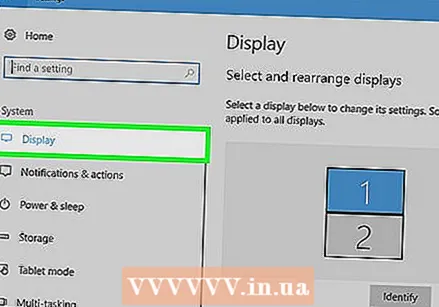 Cliceáil ar an táb Taispeáin. Is féidir an rogha seo a fháil ar thaobh na láimhe clé d’fhuinneog an Chórais.
Cliceáil ar an táb Taispeáin. Is féidir an rogha seo a fháil ar thaobh na láimhe clé d’fhuinneog an Chórais.  Scrollaigh síos go dtí an chuid "Taispeántais Il". Is féidir leat é seo a fháil beagnach ag bun an leathanaigh.
Scrollaigh síos go dtí an chuid "Taispeántais Il". Is féidir leat é seo a fháil beagnach ag bun an leathanaigh.  Cliceáil ar an roghchlár anuas faoi "Il-mhonatóirí". Fillfidh sé seo an roghchlár anuas.
Cliceáil ar an roghchlár anuas faoi "Il-mhonatóirí". Fillfidh sé seo an roghchlár anuas.  Roghnaigh rogha taispeána. Roghnaigh ceann amháin de na roghanna seo a leanas ón roghchlár anuas:
Roghnaigh rogha taispeána. Roghnaigh ceann amháin de na roghanna seo a leanas ón roghchlár anuas: - Déan na taispeántais seo a mhacasamhlú - Taispeánann an dá scáileán an t-ábhar céanna go díreach.
- Leathnaigh na taispeántais seo - Úsáidtear an taispeáint mar shíneadh ar scáileán an ríomhaire glúine. Má roghnaíonn tú an rogha seo agus má bhogann tú luch do ríomhaire glúine an bealach ar fad ar dheis ar an scáileán ríomhaire glúine, imeoidh sé ón scáileán agus beidh sé le feiceáil ar an scáileán.
- Taispeáin ach ar 1 - Taispeáin ábhar do ríomhaire glúine ar scáileán an ríomhaire glúine amháin. Múchfaidh sé seo an taispeáint.
- Taispeáin ach ar 2 - Ná taispeáin ach ábhar do ríomhaire glúine ar an scáileán. Múchfaidh sé seo scáileán do ríomhaire glúine.
Modh 5 de 5: Coigeartaigh na socruithe taispeána ar Mac
 Oscail roghchlár Apple
Oscail roghchlár Apple  cliceáil ar Roghanna Córais .... Tá sé seo beagnach ag barr an roghchláir anuas. Trí chliceáil air, tabharfar suas an fhuinneog Sainroghanna Córais.
cliceáil ar Roghanna Córais .... Tá sé seo beagnach ag barr an roghchláir anuas. Trí chliceáil air, tabharfar suas an fhuinneog Sainroghanna Córais.  cliceáil ar Taispeántais. Tá an deilbhín seo de chruth monatóra suite i lár na fuinneoige Sainroghanna Córais.
cliceáil ar Taispeántais. Tá an deilbhín seo de chruth monatóra suite i lár na fuinneoige Sainroghanna Córais. 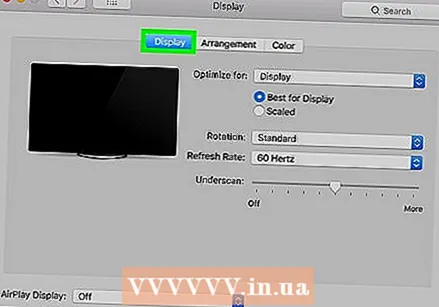 Cliceáil ar an táb Taispeáin. Is féidir leat é a fháil sa chúinne ar chlé barr na fuinneoige.
Cliceáil ar an táb Taispeáin. Is féidir leat é a fháil sa chúinne ar chlé barr na fuinneoige.  Athraigh taifeach an taispeántais. Seiceáil an bosca le haghaidh "Scála" agus ansin cliceáil ar rún.
Athraigh taifeach an taispeántais. Seiceáil an bosca le haghaidh "Scála" agus ansin cliceáil ar rún. - Ní féidir leat taifeach atá níos airde ná taifeach ionsuite do scáileáin a roghnú (4000 picteilín mar shampla).
 Coigeartaigh méid an scáileáin. Cliceáil an sleamhnán "Underscan" ag bun an leathanaigh agus tarraing ar chlé é chun níos mó de do scáileán Mac a thaispeáint ar an scáileán monatóra. Tarraing an sleamhnán ar dheis chun zúmáil isteach ar an scáileán.
Coigeartaigh méid an scáileáin. Cliceáil an sleamhnán "Underscan" ag bun an leathanaigh agus tarraing ar chlé é chun níos mó de do scáileán Mac a thaispeáint ar an scáileán monatóra. Tarraing an sleamhnán ar dheis chun zúmáil isteach ar an scáileán. - Sa chaoi seo is féidir leat a chinntiú go n-oireann ábhar do scáileán ríomhaire glúine i gceart ar an scáileán má thaispeántar an t-ábhar ró-mhór nó ró-bheag ar an scáileán.
 Leathnaigh scáileán do Mac más gá. Más mian leat an taispeáint a úsáid mar shíneadh ar scáileán do ríomhaire glúine (i.e. mar spás ar thaobh dheis an scáileáin de do Mac), cliceáil ar an táb Rangú ag barr na fuinneoige agus faoin bhfuinneog socruithe, dícheangail an bosca le haghaidh "Cumasaigh scáthánú físe".
Leathnaigh scáileán do Mac más gá. Más mian leat an taispeáint a úsáid mar shíneadh ar scáileán do ríomhaire glúine (i.e. mar spás ar thaobh dheis an scáileáin de do Mac), cliceáil ar an táb Rangú ag barr na fuinneoige agus faoin bhfuinneog socruithe, dícheangail an bosca le haghaidh "Cumasaigh scáthánú físe". - Is féidir leat seasamh an bharra roghchláir a athrú anseo freisin trí chliceáil ar an dronuilleog bán ag barr ceann de na scáileáin ghorma agus é a tharraingt ar chlé nó ar dheis.
Leideanna
- Tacaíonn DisplayPort, HDMI, agus USB-C le fuaim, rud a chiallaíonn gur cheart go dtiocfadh fuaim as cainteoirí do thaispeántais agus tú ag úsáid ceann de na naisc seo.
- Má tá cábla físe níos sine á úsáid agat, b’fhéidir nach bhfuil fuaim agat ar do theilifís. Is féidir leat fuaim a sheinm ag baint úsáide as tacar seachtrach cainteoirí agus an seaicéad cluasáin ar do ríomhaire glúine. Ceangail cábla aux 3.5mm leis an seaicéad cluasáin. Más gá, úsáid cuibheoir chun na cainteoirí a nascadh.
- Féadfaidh tú do thiománaithe ríomhaire a nuashonrú ionas go n-aithníonn do ríomhaire glúine an scáileán níos gasta agus go dtaispeánann sé an t-ábhar níos fearr.
Rabhaidh
- Mura dtaispeánann an scáileán ábhar do ríomhaire glúine, b’fhéidir go bhfuil cábla briste agat. Déan iarracht an taispeáint a nascadh le cábla difriúil nó bain úsáid as nasc difriúil más féidir.